نرم افزار ال ویو : Elwave نرم افزاری است که توسط شرکت هلندی Prognosis تولید شده و به عنوان یکی از نرم افزارهای تحلیلگر اتوماتیک الیوت شناخته می شود. این نرم افزار به تحلیلگران در تعیین تعداد موج خودکار الیوت کمک می کند و سپس با توجه به احتمال وقوع آنها، الگوهای مناسب را در قالب سناریوهای احتمالی طبقه بندی و به کاربران ارائه می دهد.
مهمترین نکته در مورد نرم افزارهای الیوت، عدم قطعیت در کارکرد صحیح آنها است. به عنوان مثال، ممکن است در حال حاضر نرم افزار به شما یک موج صعودی نشان دهد، اما با تغییرات معکوس قیمت، به راحتی می تواند تعداد موج را تغییر دهد. بنابراین، برای شمارش الیوت باید به خودتان اتکا کنید و از نرم افزارهای شمارش خودکار الیوت استفاده نکنید، زیرا این نرم افزارها نمی توانند بینش شما در معامله را جایگزین کنند.
این نرم افزار هم برای بورس تهران هم بورس بین الملل کاربرد دارد و تنها چالش کار با این نرم افزارها تهیه و ورود دیتا به آن است.
نحوه استفاده از فایل انتقال داده رهآورد در نرمافزار ELWAVE :
| ورژن نرم افزار | توضیحات | لینک دانلود | حجم فایل |
| ELwave 10 | با نصب و کرک (جدید) | دانلود | 100MB |
| ELwave 9.5 | با نصب و کرک | دانلود | 96MB |
پسورد: navasan24.ir
مراحل نصب نرم افزار ال ویو:
نکته! در هنگان نصب نرم افزار بهتر است که ارتباط سیستم را با اینترنت قطع کنید.

- هنگام نصب زبان انگلیسی را برگزینید.
- از سریال روبه رو استفاده کنید:
- کرک نرم افزار را در مسیر نصب نرم افزار کپی کنید: -“ELWAVE resource English (09,00).dll”
- نرم افزار را اجرا کنید.
- حال پیغام “license Key problem” را مشاهده می کنید. در این مرحله به هیچ وجه از نرم افزار خارج نشوید.
- تاریخ کامپیوتر خود را برای ریجستر نمودن نرم افزار به سال های گذشته تغییر بدهید.
- به منوی help بروید.
- گزینه Enter new license key را انتخاب کنید.
- روی گزینه update license کلیلک کنید.
- سریال نامبر رو وارد کادر مربوطه کنید.
- روی Next کلیک کنید و گزینه fixed را انتخاب کنید.
- حال روی Next کلیلک کنید.
- حالا پیغام “License Key problem” را باید دریافت کنید.
- حال کلیه پنجره ها را ببندید.
- پنجره های که در مرحله 3 باز کرده بودید رو روی کنسل کلیک کنید و ببندید.
- تاریخ کامپیوتر را به حالت قبلی برگردانید.
- نرم افزار رو ببندید و مجدد اجرا کنید.

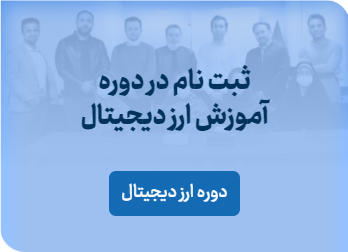


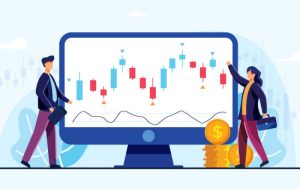



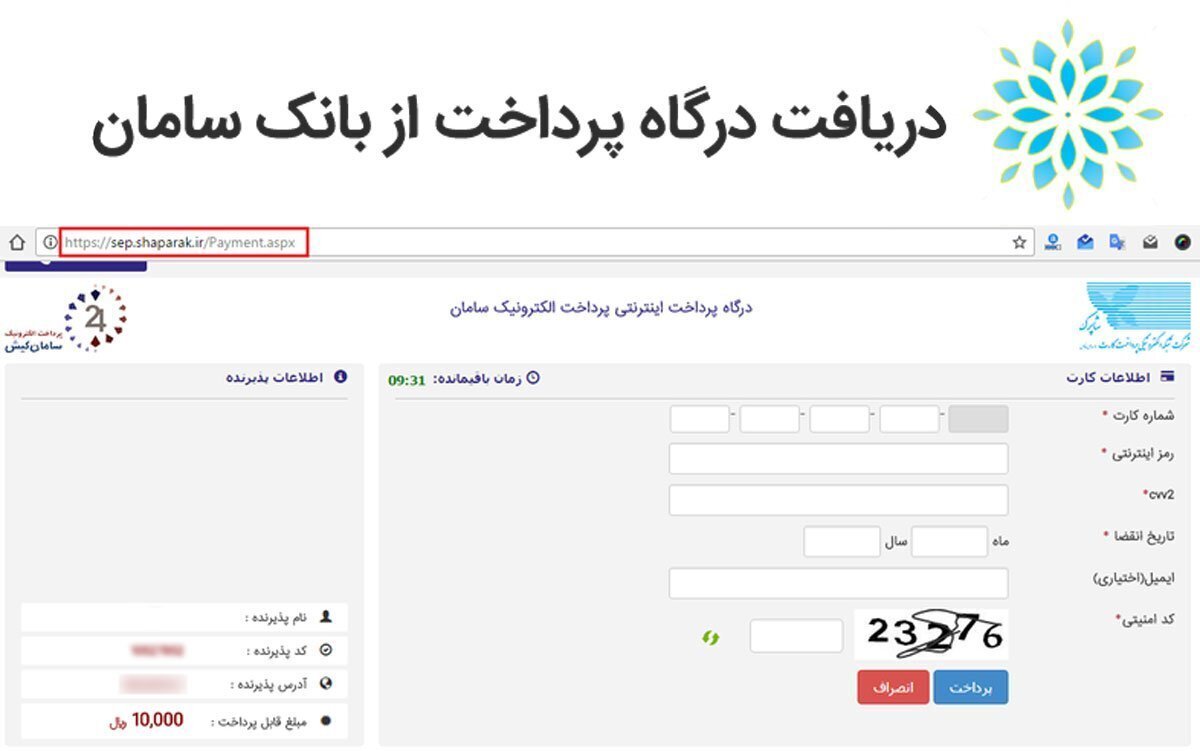


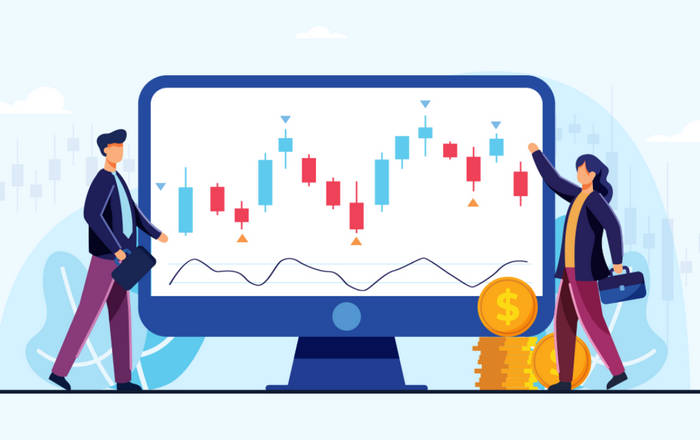
13 پاسخ
پسورد اکسترکت کردن رو نذاشتید
یکبار دیگه مطلب را بررسی کنید هستش
سلام کرک فیل نیست جدا بایس دانلود کنیم…سریال نامبر که میگی روبه رو نی که
منوی help از کجا باز میشه؟
سریال نامبر رو ساپورت نمیکنه متاسفانه
با سلام و تشکر از سایت خوبتون
من ورژن 10 رو روی وین10 نصب کردم. اطلاعات نماد رو هم از متا5 با فرمت PRN وارد کردم . چارت رو درست نشون میده ولی انالیز نمی کنه ارور میده و از نرم افزار خارج میشه. ممنون میشم راهنمایی بفرمایید.
پسورد و کرک نمی باشد
با سلام من هم این مشکل رو داشتم کافیه که نماد مربوطه را در متاتریدرتون با یک اندیکاتور دیگر تبدیل به prn کنید اندیکاتورهارو می توانید از سایت فراچارت دانلود و استفاده کنید
sسلام شماره نامبر را از کجا بیارم
سلام و درود شما فیلم آموزشی از نرم افزار ال ویو دارید؟
سلام چطور این نرم افزار رو برای مک تهیه کنم؟
سلام وقت بخیر ببخشید من شماره سریال برنامه رو ندیدم میشه راهنمایی کنین